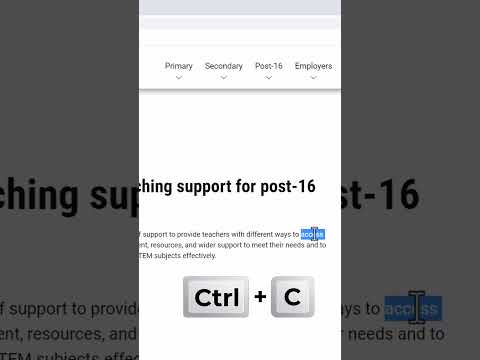Vai tas neliek nomākt, kad rakstāt un jūsu jaunie vārdi sāk dzēst vārdus, kas jau atrodas lapā? Jūs, iespējams, domājat, ka jūsu dators ir uzlauzts, bet problēma parasti ir tā, ka esat nospiedis Ins (Ievietot) taustiņu uz tastatūras. Šajā vietnē wikiHow ir iemācīts ieslēgt/izslēgt nabadzības režīmu-režīmu, kas liek jūsu jaunajiem burtiem aizstāt esošos, kā arī to pilnībā atspējot programmā Microsoft Word.
Soļi
1. metode no 2: izslēdziet nabadzības režīmu, izmantojot ievietošanas taustiņu
1. solis. Nospiediet Ievietot vai Ins vienu reizi.
Taustiņš parasti atrodas tastatūras augšējā labajā stūrī. Nospiežot šo taustiņu, jebkurā datora lietotnē tiek ieslēgta vai izslēgta ievietošanas funkcija.

2. darbība. Nospiediet Ctrl+Z, lai atjaunotu nejauši izdzēstu tekstu
Jums var būt nepieciešams nospiest šo taustiņu kombināciju, lai atsauktu visu nejauši nomainīto tekstu.

3. solis. Ierakstiet tekstu vēlreiz
Tagad, kad esat nospiedis taustiņu, jums vajadzētu būt iespējai rakstīt, neizdzēšot to, kas jau ir lapā.
- Ja izmantojat Microsoft Word un nejauši pārāk bieži nospiežat taustiņu ⌤ Ins, iespējams, vēlēsities atspējot nabadzības režīmu. Lai uzzinātu, kā to izdarīt, skatiet nabadzības režīma atspējošanu Microsoft Word metodē.
- Ja joprojām neizdodas ievadīt jaunu tekstu, saglabājiet savu darbu un aizveriet lietojumprogrammu. Restartējot lietotni, jums vajadzētu būt iespējai rakstīt tekstu normāli.
2. metode no 2: atspējošanas režīma atspējošana programmā Microsoft Word

1. solis. Noklikšķiniet uz izvēlnes Fails
Tas atrodas Word augšējā kreisajā stūrī.

2. solis. Noklikšķiniet uz Opcijas
Tas atrodas izvēlnes apakšā.

3. solis. Noklikšķiniet uz cilnes Papildu

4. solis. Noņemiet atzīmi no izvēles rūtiņas “Izmantojiet taustiņu Ievietot, lai kontrolētu nabadzības režīmu
"Tas atrodas zem galvenes" Rediģēšanas opcijas ".

5. solis. Noņemiet atzīmi no izvēles rūtiņas “Izmantot nabadzības režīmu
Tas atrodas tieši zem pēdējās izvēles rūtiņas.

6. solis. Noklikšķiniet uz Labi
Nospiežot taustiņu Ins programmā Microsoft Word, vairs netiks ieslēgts/izslēgts nabadzības režīms.